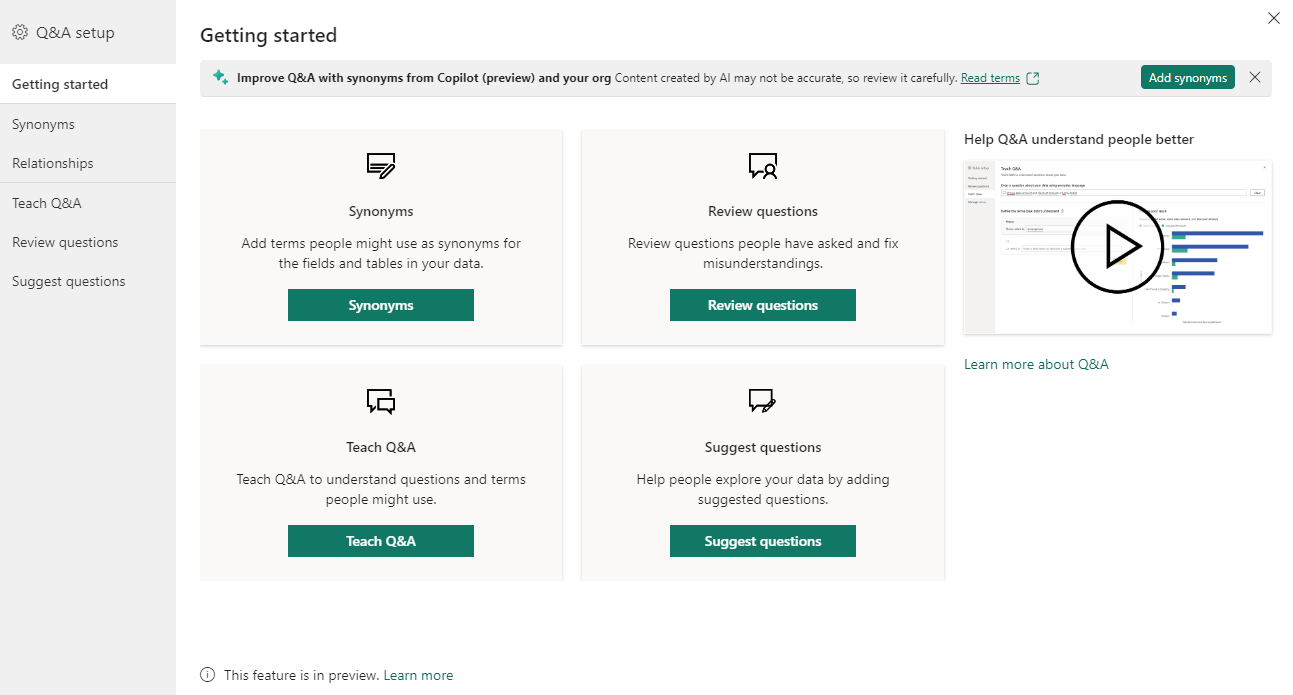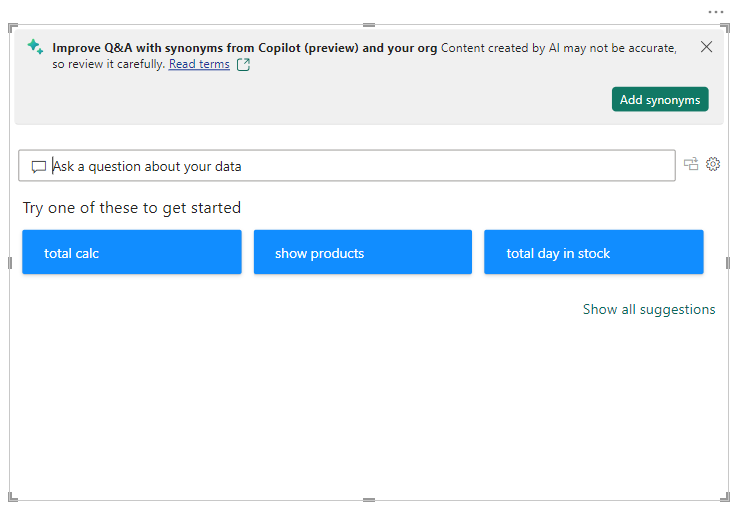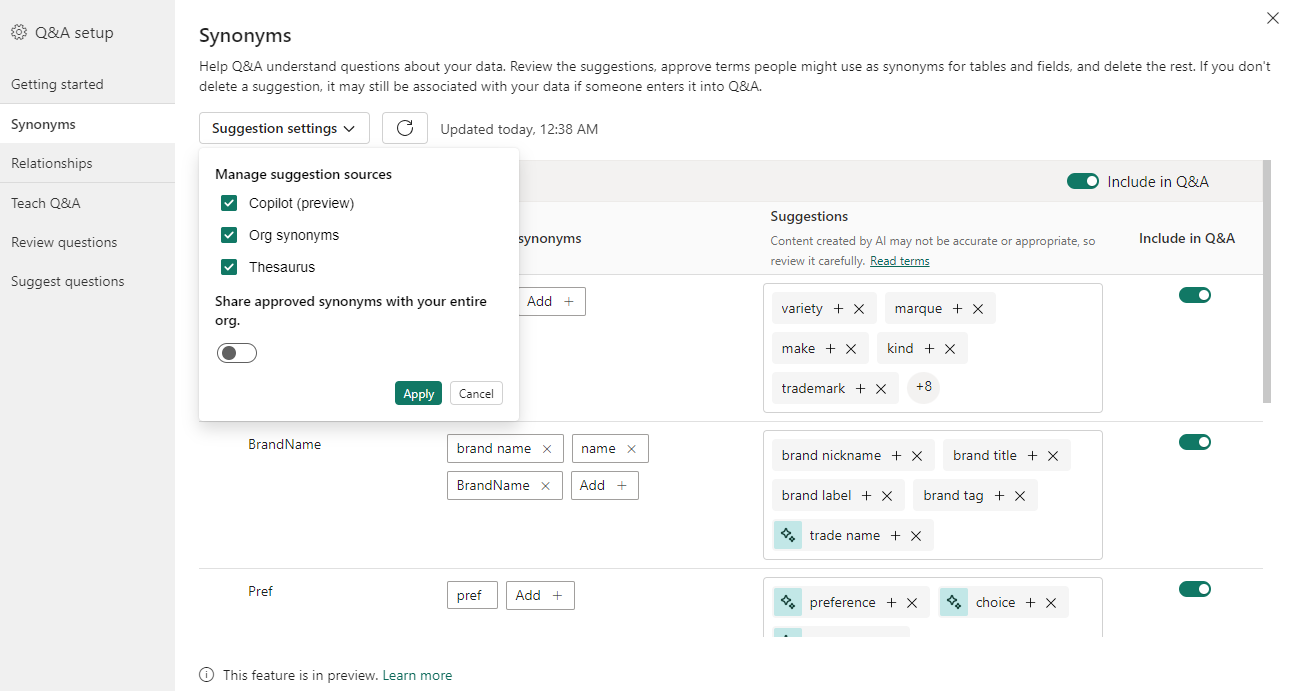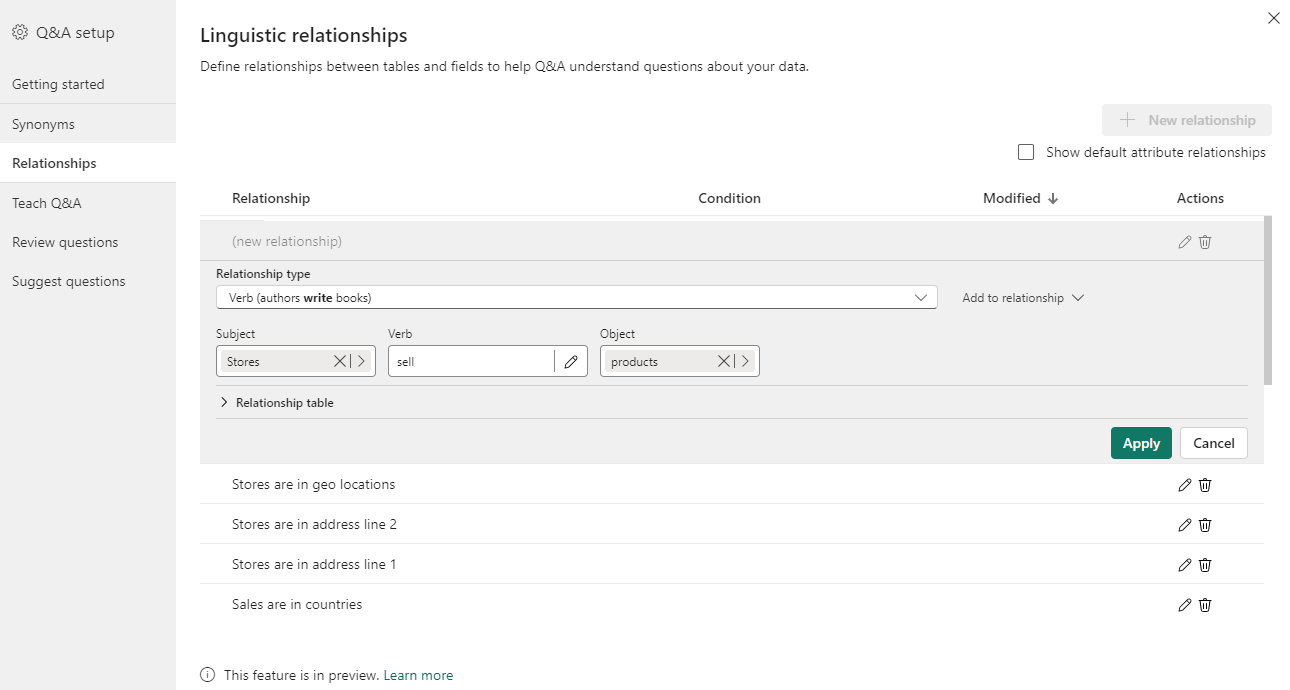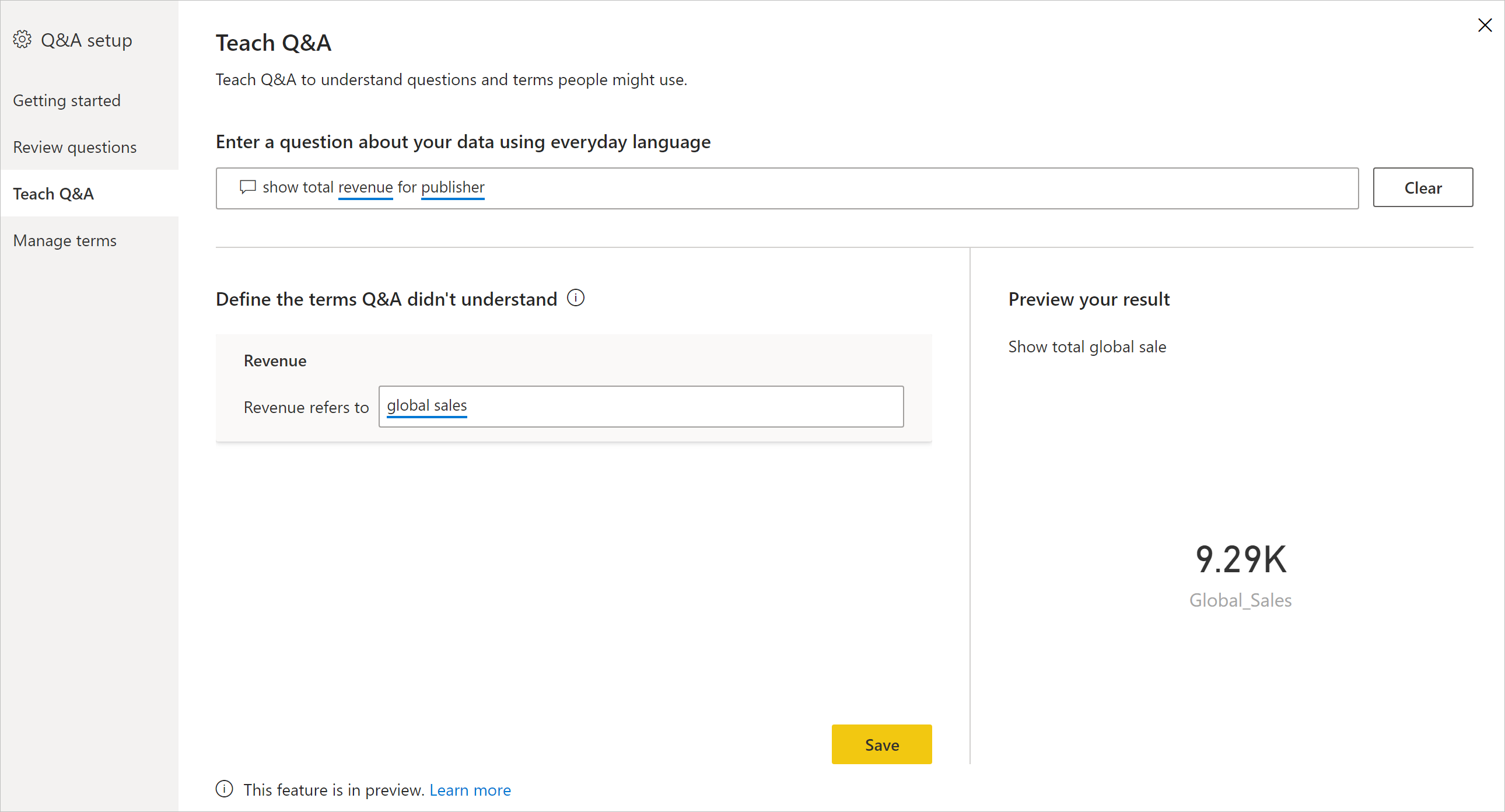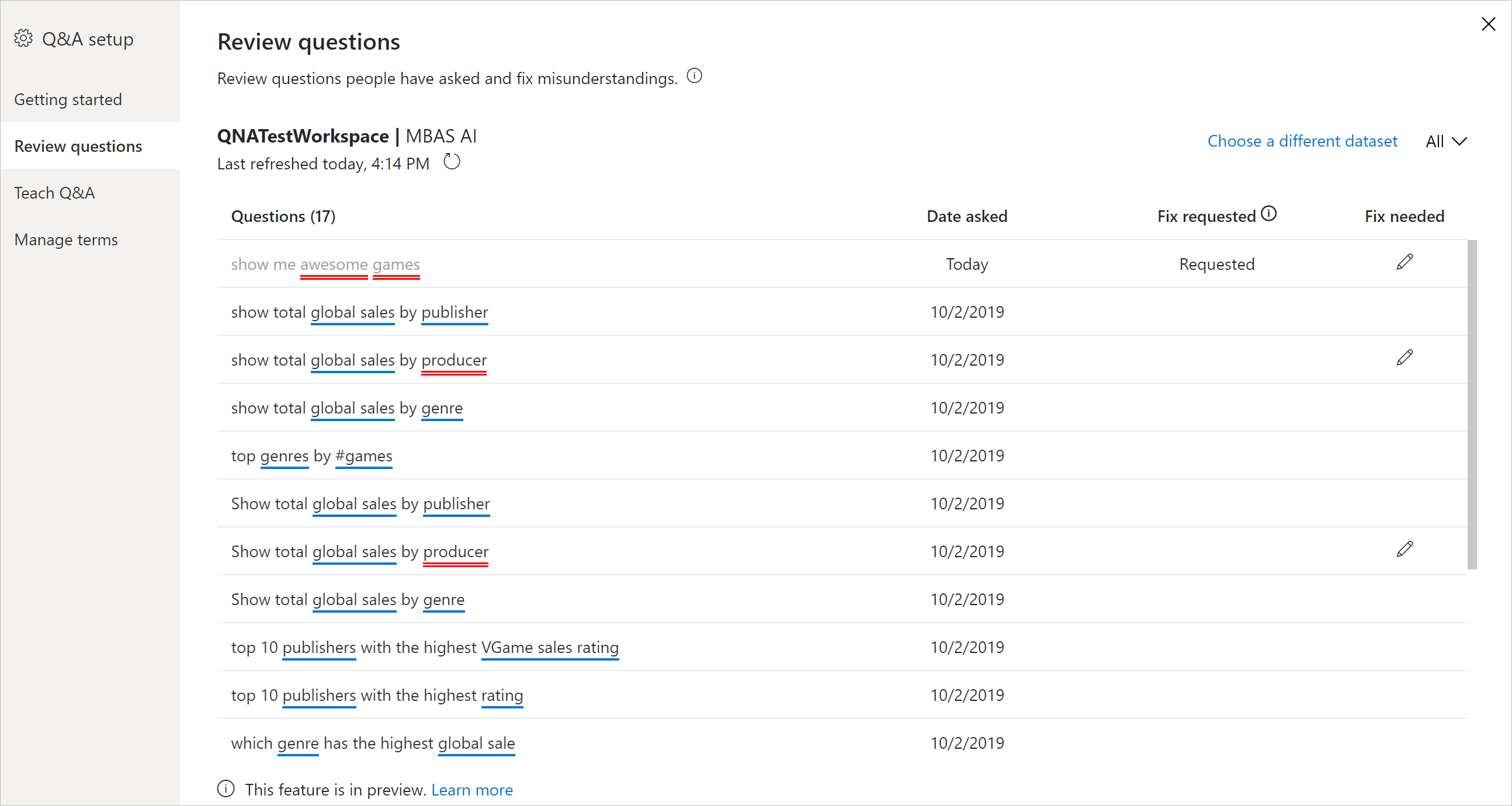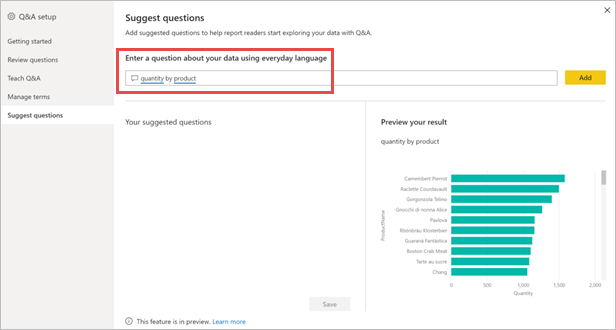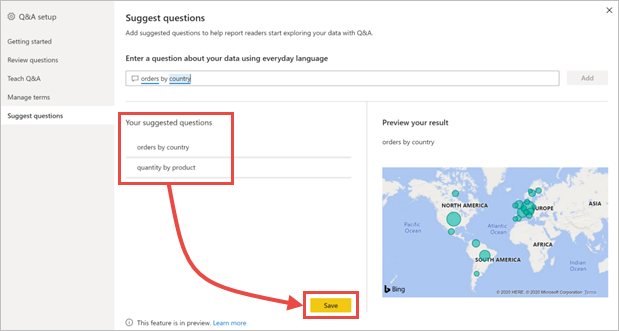Σημείωση
Η πρόσβαση σε αυτήν τη σελίδα απαιτεί εξουσιοδότηση. Μπορείτε να δοκιμάσετε να εισέλθετε ή να αλλάξετε καταλόγους.
Η πρόσβαση σε αυτήν τη σελίδα απαιτεί εξουσιοδότηση. Μπορείτε να δοκιμάσετε να αλλάξετε καταλόγους.
Με τα εργαλεία Ε&Α του Power BI, μπορείτε να βελτιώσετε την εμπειρία φυσικής γλώσσας για τους χρήστες σας. Ως σχεδιαστής ή διαχειριστής, αλληλεπιδράτε με τη μηχανή φυσικής γλώσσας και πραγματοποιείτε βελτιώσεις σε τρεις τομείς:
- Εξετάστε ερωτήσεις που έχουν υποβάλει οι χρήστες σας.
- Διδάξτε στις Ερωτήσεις και απαντήσεις για να κατανοούν τις ερωτήσεις.
- Διαχείριση όρων που έχετε διδάξει ερωτήσεις και απαντήσεις.
Εκτός από αυτές τις αποκλειστικές δυνατότητες εργαλείων, η καρτέλα Μοντελοποίηση στο Power BI Desktop προσφέρει περισσότερες επιλογές:
- Συνώνυμα
- Γλωσσικές σχέσεις (Διατυπώσεις)
- Ετικέτες γραμμών
- Απόκρυψη από ερωτήσεις και απαντήσεις
- Ρύθμιση παραμέτρων του γλωσσικού σχήματος (για προχωρημένους)
Άνοιγμα του μενού ρύθμισης Ε&Α
Η πρόσβαση στα εργαλεία Ε&Α γίνεται πιο εύκολα μέσω του μενού ρύθμισης Ε&Α, το οποίο είναι διαθέσιμο μόνο στο Power BI Desktop και προς το παρόν υποστηρίζει μόνο λειτουργία εισαγωγής.
Ανοίξτε το Power BI Desktop και χρησιμοποιήστε τις Ερωτήσεις και απαντήσεις για να δημιουργήσετε μια απεικόνιση.
Από τη γωνία της απεικόνισης, επιλέξτε το εικονίδιο γραναζιού.

Ανοίγει η σελίδα "Γρήγορα αποτελέσματα".
Συνώνυμα πεδίων
Ένας από τους πιο βασικούς και αποτελεσματικούς τρόπους για να βελτιώσετε την εμπειρία απεικόνισης Ε&Α είναι μέσω της προσθήκης συνωνύμων για τα ονόματα πινάκων και πεδίων στα δεδομένα σας. Ο μηχανισμός Ε&Α βασίζεται σε αυτά τα ονόματα και τα συνώνυμά τους για να κατανοήσει σε ποια δεδομένα μπορεί να αναφέρεται μια είσοδος. Για παράδειγμα, μια εταιρεία δημοσίευσης που προσπαθεί να δει "νέες πωλήσεις το προηγούμενο έτος" στην απεικόνιση Ε&Α μπορεί να μην λάβει χρήσιμα αποτελέσματα χωρίς να ορίζεται το "μυθιστόρημα" ως συνώνυμο του "προϊόντος" στο μοντέλο δεδομένων. Η έντονη έμφαση που δίνει η απεικόνιση Ε&Α στα ονόματα των πεδίων δεδομένων και τα ρητά καθορισμένα συνώνυμά τους εξασφαλίζουν ότι η έξοδος απεικόνισης είναι αξιόπιστη, ακριβής και συνεπής σε όλους τους πιθανούς χρήστες στον οργανισμό σας.
Την πρώτη φορά που δημιουργείτε μια απεικόνιση Ε&Α ή ανοίγετε το μενού ρύθμισης Ε&Α, ενδέχεται να δείτε ένα πλαίσιο στο επάνω μέρος της απεικόνισης ή μενού που σας ζητά να βελτιώσετε την απεικόνιση Ε&Α, παίρνοντας ή προσθέτοντας συνώνυμα.
Τα περιεχόμενα αυτού του πλαισίου ποικίλλουν ανάλογα με διάφορους παράγοντες, όπως εάν έχετε εισέλθει ή όχι ή αν έχετε συνώνυμα ή Copilot ενεργοποιημένους οργανισμούς. Εάν η επιλογή είναι διαθέσιμη σε εσάς, μπορείτε να επιλέξετε Προσθήκη συνωνύμων για να έχετε το Power BI να λαμβάνει αυτόματα συνώνυμα που δημιουργούνται από Copilotτο , τα οποία μοιράζονται άλλοι χρήστες στον οργανισμό σας ή και τα δύο.
Εάν επιλέξετε να προσθέσετε συνώνυμα, όταν προστεθεί αυτό το περιεχόμενο, θα σας ζητηθεί να εξετάσετε αυτά τα συνώνυμα.
Η επιλογή του κουμπιού Συνώνυμα αναθεώρησης σάς μεταφέρει στην καρτέλα συνώνυμα του μενού ρύθμισης Ε&Α. Μπορείτε επίσης να εισαγάγετε αυτήν την καρτέλα απευθείας από το μενού ρύθμισης Ε&Α.
Η καρτέλα Συνώνυμα εμφανίζει όλους τους πίνακες και τις στήλες που ανήκουν στο μοντέλο. Αυτή η προβολή σάς επιτρέπει να προσθέσετε εναλλακτικά ονόματα για να αντιστοιχίζετε τις στήλες για να βοηθήσετε τους χρήστες. Μπορείτε επίσης να επιλέξετε αν μια στήλη ή ένας πίνακας θα πρέπει να είναι κρυφά στις Ερωτήσεις και απαντήσεις.
Το παράθυρο διαλόγου εμφανίζει όλες τις στήλες, τους πίνακες και τους αντίστοιχους όρους και συνώνυμα που μπορούν να χρησιμοποιήσουν οι χρήστες όταν κάνουν ερωτήσεις για το μοντέλο σημασιολογίας. Μπορείτε να δείτε γρήγορα όλους τους όρους σε μία θέση και να προσθέσετε ή καταργήσετε όρους για πολλές στήλες.
Εγκεκριμένα συνώνυμα Εάν έχετε ένα πεδίο που ονομάζεται εμπορική επωνυμία, μπορεί να αποφασίσετε να προσθέσετε έναν όρο που ονομάζεται "ετικέτα", ώστε ένας χρήστης να μπορεί να χρησιμοποιήσει αυτή τη λέξη αντί να απαιτείται να χρησιμοποιήσει τη λέξη επωνυμία. Όταν οι ερωτήσεις και απαντήσεις επεξεργάζονται εισόδους, οι ερωτήσεις και απαντήσεις στη συνέχεια αντιμετωπίζουν τις αναφορές της "ετικέτας" ως αναφορές σε αυτό το πεδίο στα δεδομένα σας. Μπορείτε να επιλέξετε Προσθήκη για να πληκτρολογήσετε έναν νέο όρο.
Προτάσεις Η Ε&Α συνιστά επίσης προτεινόμενους όρους που ανακτώνται από τη μηχανή προτάσεων για να σας βοηθήσουμε να προσθέσετε γρήγορα όρους και συνώνυμα στη λίστα εγκεκριμένων συνωνύμων. Εάν οι προτάσεις δεν προστεθούν, εξακολουθούν να χρησιμοποιούνται ως συνώνυμα με χαμηλότερη προτεραιότητα από τα εγκεκριμένα συνώνυμα, αλλά τα αποτελέσματα εμφανίζονται με μια πορτοκαλί διακεκομμένη γραμμή που υποδεικνύει ότι είναι χαμηλής εμπιστοσύνης. Μπορείτε να επιλέξετε το εικονίδιο "συν" (+) σε ένα προτεινόμενο συνώνυμο για να το προσθέσετε στη λίστα των εγκεκριμένων συνωνύμων. Για παράδειγμα, η λέξη "ετικέτα" είναι ήδη ένα προτεινόμενο συνώνυμο στη γραμμή επωνυμίας, επομένως μπορείτε να επιλέξετε το εικονίδιο (+) για να το εγκρίνετε. Εάν η πρόταση είναι εσφαλμένη, ωστόσο, μπορείτε να επιλέξετε το x για να καταργήσετε τον όρο. Με αυτόν τον τρόπο, δεν θα χρησιμοποιηθεί ακόμη και ως προτεινόμενος όρος ή συνώνυμο από τις Ερωτήσεις και απαντήσεις.
Οι αρχικές προτάσεις παρέχονται από έναν ενσωματωμένο θησαυρό ή προέρχονται από μετονομασίες που βρίσκονται μέσα σε μια αναφορά. Μπορείτε επίσης να λάβετε πιο προτεινόμενους όρους μέσω Copilot ή μέσω κοινόχρηστων συνωνύμων μέσα από τον οργανισμό σας.
Συμπερίληψη στις Ερωτήσεις και απαντήσεις Αυτή η επιλογή επιτρέπει την παράλειψη μιας στήλης ή ενός πίνακα από τις Ερωτήσεις και απαντήσεις, το οποίο σημαίνει ότι δεν θα εμφανίζεται και δεν μπορεί να εμφανιστεί ένα αποτέλεσμα με αυτήν τη στήλη. Μπορεί να αποφασίσετε να μην συμπεριλάβετε μια στήλη κατά τον χειρισμό ημερομηνιών. Εάν υπάρχουν πολλά πεδία ημερομηνίας ή εξωτερικά κλειδιά, μπορεί να αποφασίσετε να καταργήσετε όλα τα πεδία ημερομηνίας εκτός από ένα, ώστε να επιλεγεί η σωστή στήλη ημερομηνίας όταν ένας χρήστης κάνει μια ερώτηση που σχετίζεται με μια ημερομηνία.
Ρυθμίσεις προτάσεων Χρησιμοποιώντας το μενού ρυθμίσεων προτάσεων, μπορείτε να ενεργοποιήσετε ή να απενεργοποιήσετε τις διαφορετικές προελεύσεις για προτεινόμενα συνώνυμα. Η ενεργοποίηση μιας προέλευσης ζητά από τις ερωτήσεις και απαντήσεις να λάβουν προτεινόμενα συνώνυμα από αυτήν την προέλευση αφού επιλέξετε apply. Αντίστροφα, η απενεργοποίηση μιας προέλευσης καταργεί τα προτεινόμενα συνώνυμα αυτής της προέλευσης από τις Ερωτήσεις και απαντήσεις, αφού επιλέξετε apply. Τα συνώνυμα που ξεκίνησαν ως προτάσεις, αλλά προβιβάστηκαν σε εγκεκριμένα συνώνυμα, δεν επηρεάζονται. Από αυτό το μενού, μπορείτε επίσης να ενεργοποιήσετε ή να απενεργοποιήσετε την κοινή χρήση συνωνύμων με τον οργανισμό σας.
Κοινή χρήση συνώνυμων
Εάν η κοινή χρήση συνωνύμων είναι ενεργοποιημένη στον οργανισμό σας, μπορείτε να χρησιμοποιήσετε τα συνώνυμα του συναδέλφου σας και να ελαχιστοποιήσετε τις διπλότυπες προσπάθειες κατά την προσθήκη συνωνύμων στα μοντέλα σας. Όταν δημιουργείτε για πρώτη φορά μια απεικόνιση Ε&Α ή ανοίγετε το μενού ρύθμισης Ε&Α, εάν υπάρχει διαθέσιμη κοινή χρήση συνωνύμων για εσάς, ένα πλαίσιο μπορεί να σας ζητήσει να αποκτήσετε συνώνυμα του οργανισμού. Μπορείτε επίσης να συνδεθείτε σε κοινόχρηστα συνώνυμα ενεργοποιώντας την επιλογή στο μενού ρυθμίσεων πρότασης και επιλέγοντας Εφαρμογή ή επιλέγοντας το κουμπί ανανέωσης δίπλα στο μενού ρυθμίσεων πρότασης, εάν τα συνώνυμα του οργανισμού έχουν ήδη ενεργοποιηθεί ως προέλευση.
Η λήψη συνωνύμων οργανισμού μπορεί να διαρκέσει μερικά δευτερόλεπτα, αλλά μόλις ολοκληρωθεί, μπορείτε να μοιραστείτε τα συνώνυμά σας με όλους στον οργανισμό σας.
Σημείωμα
Τα συνώνυμα κοινοποιούνται μόνο κατά τη δημοσίευση της αναφοράς.
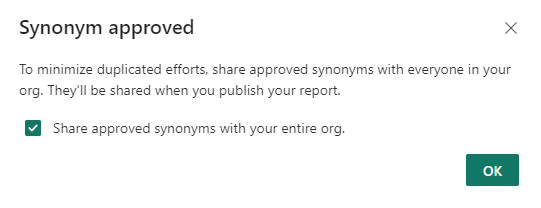
Τυχόν κοινόχρηστα συνώνυμα που συμφωνούν με πεδία στο μοντέλο σας εμφανίζονται στην ενότητα Προτεινόμενοι όροι . Μπορείτε να επιλέξετε το εικονίδιο "συν" (+) στον προτεινόμενο όρο για να το προσθέσετε ως συνώνυμο πεδίου.
Καθώς τα νέα συνώνυμα κοινοποιούνται στον οργανισμό σας, μπορείτε να επιλέξετε το εικονίδιο ανανέωσης για να βεβαιωθείτε ότι οι προτεινόμενοι όροι σας είναι συγχρονισμένοι με τον οργανισμό σας.
Σχέσεις
Ορισμένοι όροι και φράσεις δεν μπορούν να καθοριστούν με απλές αντιστοιχίσεις σε όρους στο μοντέλο δεδομένων σας. Αυτοί οι όροι, οι οποίοι πληρούν τους άλλους όρους ή τους συσχετίζουν, πρέπει να θεωρούνται μέρος μιας φράσης. Για παράδειγμα, η επιλογή "εμφάνιση δημοφιλών τίτλων" απαιτεί ερωτήσεις και απαντήσεις για να κατανοήσετε τι είναι ο τίτλος και τι κάνει έναν τίτλο δημοφιλή.
Αυτές οι γλωσσικές σχέσεις (ή διατυπώσεις) παρέχονται σε μια μεγάλη ποικιλία τύπων. Μπορείτε να διδάξετε στις Ερωτήσεις και απαντήσεις ότι αναγνωρίζουν λέξεις όπως σχετίζονται με τους όρους στα δεδομένα σας, χρησιμοποιώντας το μενού ρύθμισης Ε&Α.
Επιλέξτε Αναθεώρηση ερωτήσεων για να δείτε μια λίστα σημασιολογικών μοντέλων που χρησιμοποιούνται στην υπηρεσία Power BI για τον μισθωτή σας. Η σελίδα Έλεγχος ερωτήσεων εμφανίζει επίσης τον κάτοχο μοντέλου σημασιολογίας, τον χώρο εργασίας και την ημερομηνία τελευταίας ανανέωσης. Από εδώ, μπορείτε να επιλέξετε ένα σημασιολογικό μοντέλο και να δείτε ποιες ερωτήσεις κάνουν οι χρήστες. Τα δεδομένα εμφανίζουν επίσης λέξεις που δεν αναγνωρίζονται. Όλα τα δεδομένα που εμφανίζονται εδώ είναι για τις τελευταίες 28 ημέρες.
Όταν ανοίγετε το μενού, θα δείτε ορισμένες σχέσεις συμπληρωμένες από τις Ερωτήσεις και απαντήσεις από προεπιλογή. Αυτές βασίζονται στις σχέσεις που υπάρχουν ήδη στους πίνακες και στο μοντέλο. Μπορείτε να δημιουργήσετε μια νέα σχέση κάνοντας κλικ στο κουμπί "νέα σχέση".
Μπορείτε να επιλέξετε τον τύπο της σχέσης που θέλετε να ορίσετε χρησιμοποιώντας την αναπτυσσόμενη λίστα "τύπος σχέσης".
Αφού έχετε ορίσει έναν τύπο σχέσης, κάντε κλικ στο κουμπί "Εφαρμογή" για να τον αποθηκεύσετε στο γλωσσικό σχήμα.
Τώρα, όταν χρησιμοποιείτε λέξεις ή φράσεις όπως έχετε ορίσει, οι Ερωτήσεις και απαντήσεις θα κατανοήσουν τα πεδία στα οποία αναφέρεστε.
Εκπαίδευση Ερωτήσεων και απαντήσεων
Η ενότητα Εκπαίδευση Ε&Α σάς επιτρέπει να εκπαιδεύσετε ερωτήσεις και απαντήσεις για την αναγνώριση λέξεων. Για να ξεκινήσετε, πληκτρολογήστε μια ερώτηση που περιέχει μια λέξη ή λέξεις που δεν αναγνωρίζουν οι ερωτήσεις και απαντήσεις. Η Ε&Α σάς ζητά τον ορισμό αυτού του όρου. Εισαγάγετε ένα φίλτρο ή ένα όνομα πεδίου που αντιστοιχεί σε αυτό που αντιπροσωπεύει η λέξη. Στη συνέχεια, οι ερωτήσεις και απαντήσεις επαναλαμβάνουν την αρχική ερώτηση. Εάν είστε ικανοποιημένοι με τα αποτελέσματα, μπορείτε να αποθηκεύσετε τα δεδομένα εισόδου σας. Για περισσότερες πληροφορίες, ανατρέξτε στο θέμα Εκπαίδευση ερωτήσεων και απαντήσεων για να κατανοήσετε ερωτήσεις και όρους.
Έλεγχος ερωτήσεων
Επιλέξτε Αναθεώρηση ερωτήσεων για να δείτε μια λίστα συνόλων δεδομένων που χρησιμοποιούνται στην υπηρεσία Power BI για τον μισθωτή σας. Η σελίδα Έλεγχος ερωτήσεων εμφανίζει επίσης τον κάτοχο συνόλου δεδομένων, τον χώρο εργασίας και την ημερομηνία τελευταίας ανανέωσης. Από εδώ, μπορείτε να επιλέξετε ένα σύνολο δεδομένων και να δείτε ποιες ερωτήσεις κάνουν οι χρήστες. Τα δεδομένα εμφανίζουν επίσης λέξεις που δεν αναγνωρίζονται. Όλα τα δεδομένα που εμφανίζονται εδώ είναι για τις τελευταίες 28 ημέρες.
Υποβολή πρότασης για ερωτήσεις
Σημείωμα
Οι προτεινόμενες ερωτήσεις εμφανίζονται για όλες τις παρουσίες της απεικόνισης Ε&Α. Δεν είναι δυνατή η δημιουργία ξεχωριστού συνόλου προτάσεων για κάθε απεικόνιση Ε&Α.
Χωρίς καμία ρύθμιση, η απεικόνιση Ε&Α προτείνει πολλές ερωτήσεις για να ξεκινήσετε. Αυτές οι ερωτήσεις δημιουργούνται αυτόματα με βάση το μοντέλο δεδομένων σας. Στην Πρόταση ερωτήσεων, μπορείτε να αντικαταστήσετε τις ερωτήσεις που δημιουργούνται αυτόματα με τις δικές σας ερωτήσεις.
Για να ξεκινήσετε, πληκτρολογήστε την ερώτηση που θέλετε να προσθέσετε στο πλαίσιο κειμένου. Στην ενότητα προεπισκόπησης, βλέπετε πώς θα μοιάζει το αποτέλεσμα στην απεικόνιση Ε&Α.
Επιλέξτε το κουμπί Προσθήκη για να προσθέσετε αυτή την ερώτηση στις προτεινόμενες ερωτήσεις σας. Κάθε ερώτηση προστίθεται στο τέλος αυτής της λίστας. Οι ερωτήσεις θα εμφανίζονται στην απεικόνιση Ε&Α με την ίδια σειρά όπως και σε αυτήν τη λίστα.
Επιλέξτε Αποθήκευση για να εμφανίσετε τη λίστα προτεινόμενων ερωτήσεων στην απεικόνιση Ε&Α.
Ορισμός ετικέτας γραμμής
Μια ετικέτα γραμμής σάς επιτρέπει να ορίσετε ποια στήλη (ή πεδίο) προσδιορίζει καλύτερα μια μοναδική γραμμή σε έναν πίνακα. Για παράδειγμα, για έναν πίνακα που ονομάζεται "Πελάτης", η ετικέτα γραμμής είναι συνήθως "Εμφανιζόμενο όνομα". Η παροχή αυτών των επιπλέον μετα-δεδομένων επιτρέπει στις Ερωτήσεις και απαντήσεις να σχεδιάσουν μια πιο χρήσιμη απεικόνιση όταν οι χρήστες πληκτρολογούν "Εμφάνιση πωλήσεων κατά πελάτη". Αντί να θεωρείται "πελάτης" ως πίνακας, μπορεί να χρησιμοποιήσει το "Εμφανιζόμενο όνομα" και να εμφανίσει ένα γράφημα ράβδων που εμφανίζει τις πωλήσεις κάθε πελάτη. Μπορείτε να ορίσετε την ετικέτα γραμμής μόνο σε προβολή μοντελοποίησης.
Στο Power BI Desktop, επιλέξτε Προβολή μοντελοποίησης.
Επιλέξτε έναν πίνακα για να εμφανίσετε το τμήμα παραθύρου Ιδιότητες.
Στο πλαίσιο Ετικέτα γραμμής , επιλέξτε ένα πεδίο.
Ρύθμιση παραμέτρων γλωσσικού σχήματος (για προχωρημένους)
Στο Power BI, μπορείτε να εκπαιδεύσετε και να ενισχύσετε πλήρως τη μηχανή φυσικής γλώσσας στις Ερωτήσεις και απαντήσεις. Μπορείτε να αλλάξετε τη βαθμολογία και τη βαρύτητα των υποκείμενων αποτελεσμάτων φυσικής γλώσσας. Για περισσότερες πληροφορίες, ανατρέξτε στο θέμα Επεξεργασία γλωσσικού σχήματος Ε&Α και προσθήκη διατυπώσεων.
Σχετικό περιεχόμενο
Υπάρχουν πολλές άλλες βέλτιστες πρακτικές για τη βελτίωση της μηχανής φυσικής γλώσσας. Για περισσότερες πληροφορίες, ανατρέξτε στο θέμα Βέλτιστες πρακτικές για τη βελτιστοποίηση των Ε&Α.